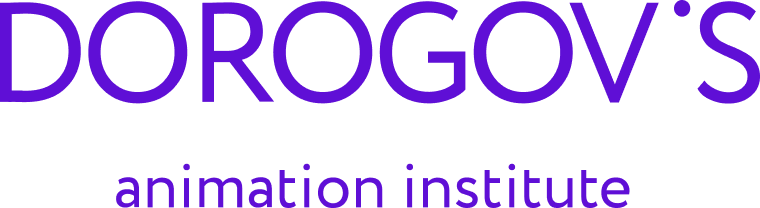В эпоху цифрового искусства и дизайна, Adobe Photoshop является одним из наиболее популярных и мощных инструментов в арсенале творческих профессионалов. Он предлагает огромный спектр функций и возможностей, начиная от базовой обработки изображений до сложного графического дизайна. Одной из фундаментальных навыков в Photoshop является создание геометрических фигур, и круг — одна из наиболее часто используемых форм.
Несмотря на кажущуюся простоту, рисование идеального круга в Photoshop может быть непростой задачей для начинающих. В этой статье мы подробно рассмотрим, как правильно использовать инструменты и функции Photoshop для создания кругов. Мы обсудим различные методы и техники, которые помогут вам легко рисовать круги, будь то для базовых нужд редактирования изображений, создания логотипов, веб-дизайна или других художественных проектов. Присоединяйтесь к нам, чтобы освоить этот важный навык и расширить свои возможности в мире цифрового искусства.
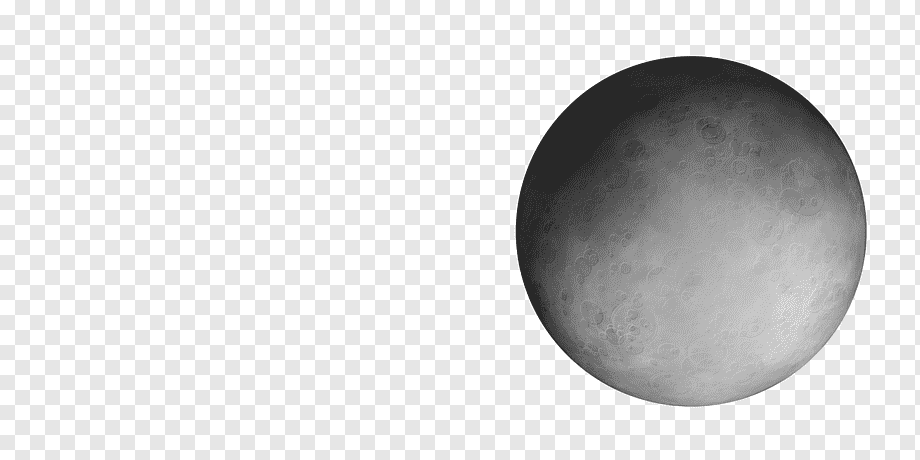
Инструмент Эллипс
1. Для выбора инструмента «Эллипс» или перейдите на панель инструментов. Если инструмент «Эллипс» отсутствует, нажмите и удерживайте кнопку инструмента «Прямоугольник» для отображения дополнительных инструментов, затем выберите «Эллипс».
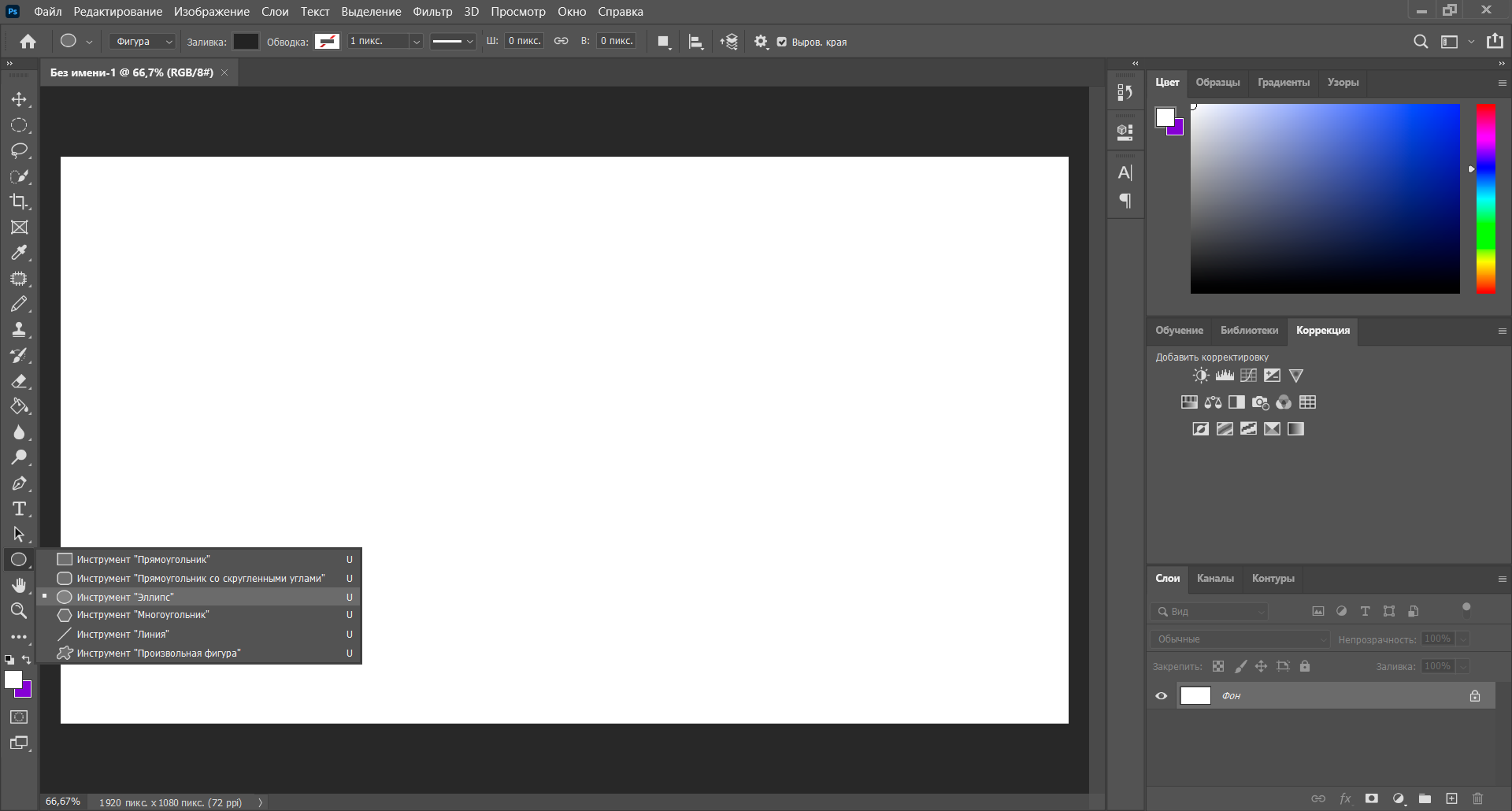
2. В панели настроек инструмента «Фигура» настройте следующие параметры: Режим, Заливка, Обводка, Ширина, Высота, Рабочий режим и выравнивание контура, Порядок контура, Дополнительные опции для фигур и контуров, а также Выравнивание краёв.
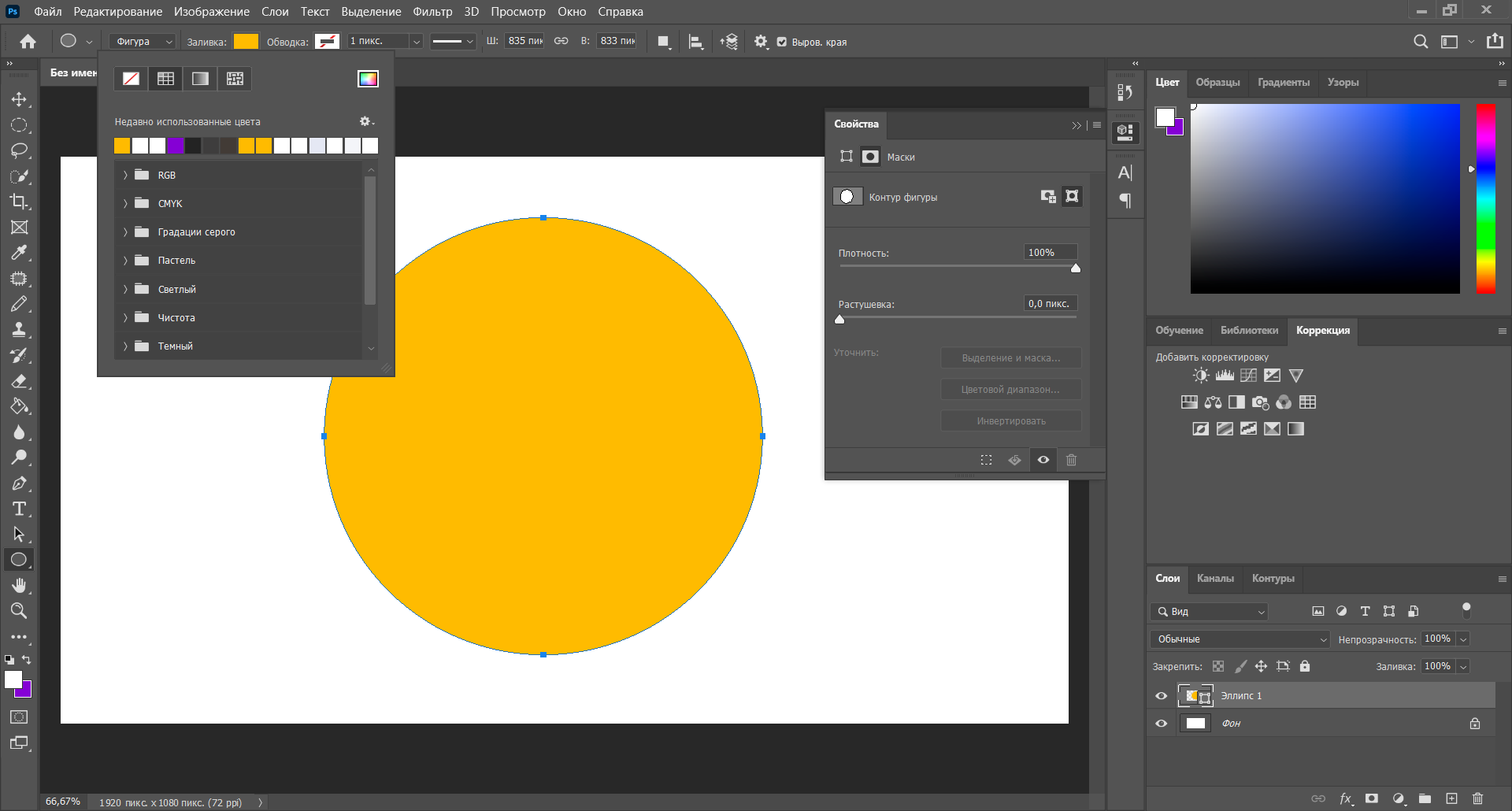
3. Чтобы нарисовать овал, поместите курсор на холст, щёлкните и перетащите. Для создания идеального круга, удерживайте клавишу Shift во время перетаскивания. Для рисования фигуры из центра, щёлкните точку и, удерживая клавишу Alt (Win)/Option (Mac), тяните курсор. Первым отпустите кнопку мыши, затем клавишу. Также можно щёлкнуть на холсте и ввести параметры овала во всплывающем окне.
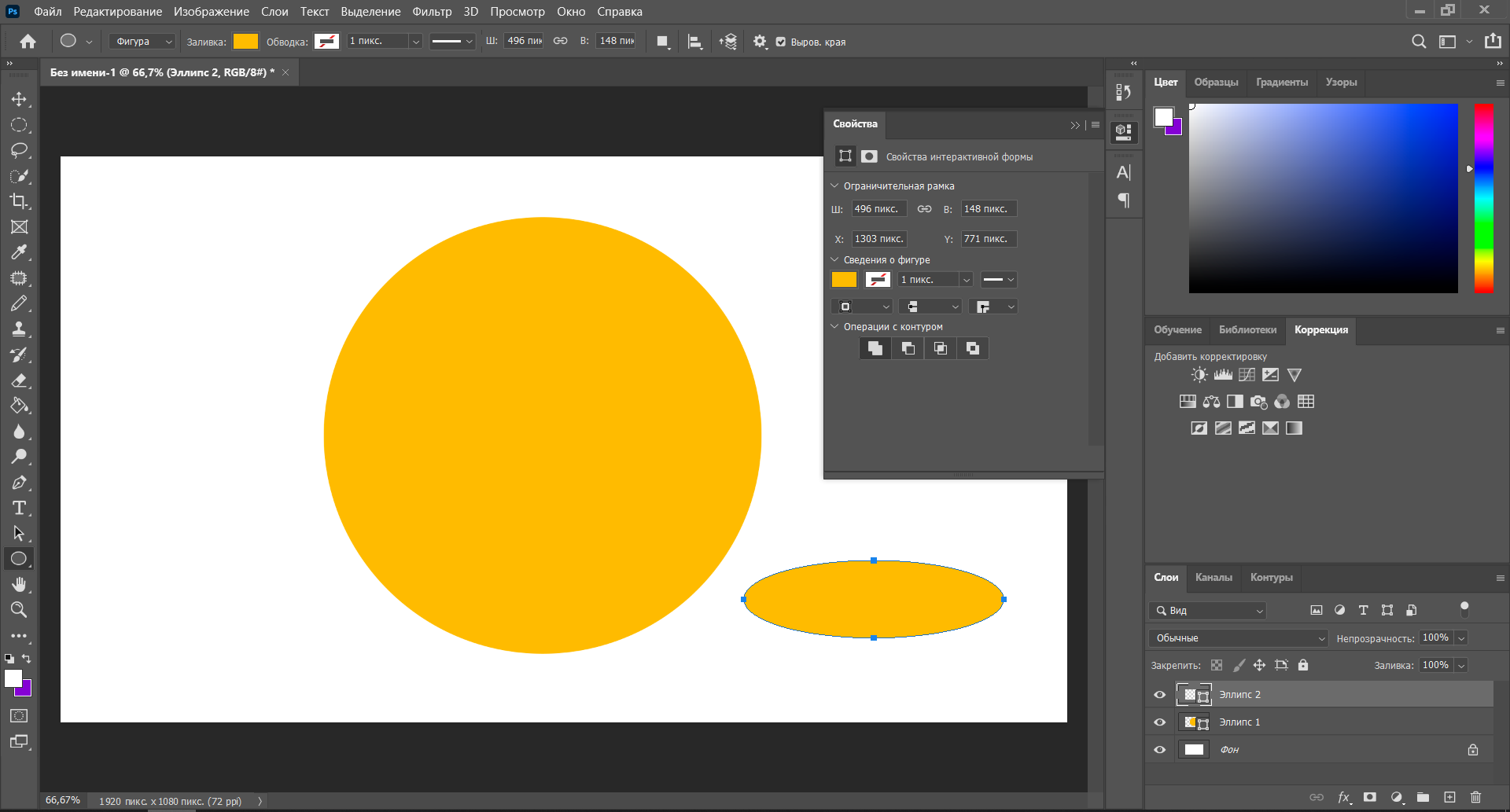
4. Выбрав слой с фигурой, используйте инструмент «Перемещение» для изменения её положения на холсте. Для масштабирования, трансформации или вращения фигуры выберите «Редактирование» > «Свободное трансформирование» или нажмите Control + T (Win)/Command + T (Mac).
Заключение
Мастерство рисования кругов в Adobe Photoshop открывает двери к более широким возможностям в области графического дизайна и цифрового искусства. Как мы видели, Photoshop предлагает множество инструментов и функций, позволяющих создавать идеальные круги с легкостью и точностью. Независимо от того, используете ли вы базовые инструменты, как Эллипс, или более продвинутые методы сочетания клавиш и настроек, ключ к успеху заключается в практике и экспериментировании.
Мы надеемся, что наши советы и рекомендации помогут вам в освоении этого важного навыка. Помните, что умение точно рисовать круги — это только начало вашего творческого пути в Photoshop. Продолжайте изучать и применять различные функции программы, чтобы реализовывать свои самые смелые идеи и проекты. И не забывайте, что творчество не имеет границ, а Photoshop — это мощный инструмент, который поможет вам раскрыть ваше искусство в полной мере. Удачи в ваших творческих начинаниях!